Google Play - крупный магазин приложений для Android. Пользователи оценивают приложения, чтобы помочь другим. Если хотите выразить свое мнение, оставить отзыв или поставить оценку, это легко и быстро. Следуйте инструкции ниже.
Для того чтобы оценить приложение в Google Play, перейдите в магазин приложений на устройстве и найдите нужное приложение. Откройте страницу с информацией о приложении и пролистайте страницу до раздела "Оценки и отзывы". Здесь вы увидите среднюю оценку и отзывы других пользователей.
Чтобы поставить оценку, нажмите на звезду, которую хотите поставить приложению. Обычно используется пятибалльная система: 1 звезда - плохое приложение, 5 звезд - отличное. Можно также оставить отзыв, чтобы поделиться мнением с другими пользователями. Отзывы могут быть положительными или отрицательными и помогут пользователям сделать выбор.
Полезные советы по оценке в Google Play
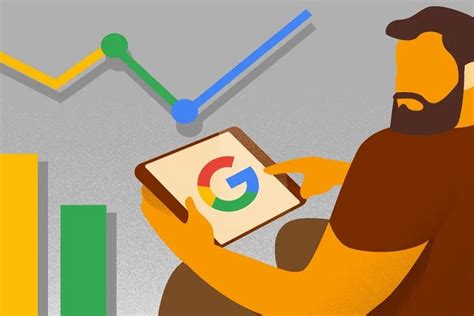
1. Выберите приложение, которому хотите поставить оценку
Для того чтобы поставить оценку в Google Play, выберите нужное приложение в разделе "Мои приложения и игры".
2. Найдите функцию оценки
После выбора приложения, найдите функцию оценки в виде звездочек на странице приложения. Нажмите на звездочки и выберите подходящую оценку.
3. Оставьте отзыв
После оценки Google Play предложит оставить отзыв о приложении. Ваш отзыв может быть полезен другим пользователям. Вы можете поделиться своими впечатлениями или указать причины, по которым вам понравилось или не понравилось приложение.
4. Подтвердите оценку и отзыв
После отзыва подтвердите оценку, нажав на кнопку. Ваш отзыв будет опубликован на странице приложения для других пользователей Google Play.
Уделите несколько минут на оставление отзыва и оценки в Google Play. Это поможет разработчикам улучшить приложение и другим пользователям сделать правильный выбор.
Создаем аккаунт в Google Play
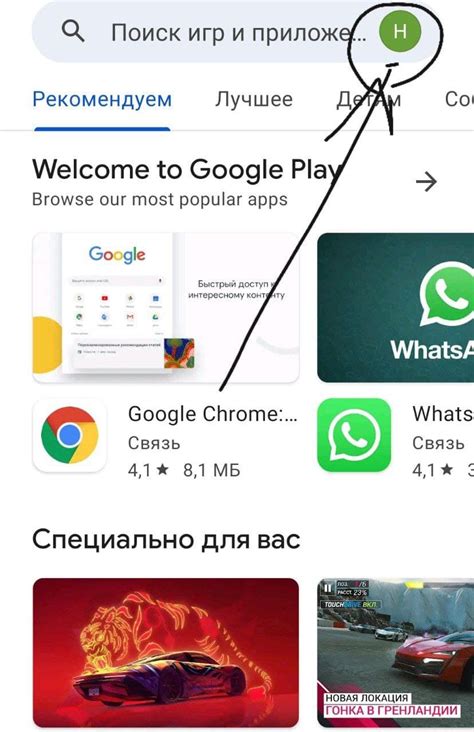
Чтобы оценить приложение в Google Play, вам нужно будет создать аккаунт. Вот как это сделать:
- Откройте приложение Google Play на своем устройстве или перейдите на официальный сайт Google Play в браузере.
- Нажмите на кнопку "Создать аккаунт" или "Войти".
- Выберите "Создать аккаунт" и следуйте инструкциям: введите свое имя, фамилию, уникальное имя пользователя, пароль.
- Укажите дополнительные данные - дату рождения, пол, телефонный номер, если потребуется.
- Ознакомьтесь с условиями использования и политикой конфиденциальности, поставьте галочку, если согласны.
Нажмите на кнопку "Принять" или "Завершить". Ваш аккаунт в Google Play создан!
Теперь вы можете ставить оценки и писать отзывы о приложениях в Google Play, а также пользоваться другими функциями данной платформы.
Находим приложение для оценки
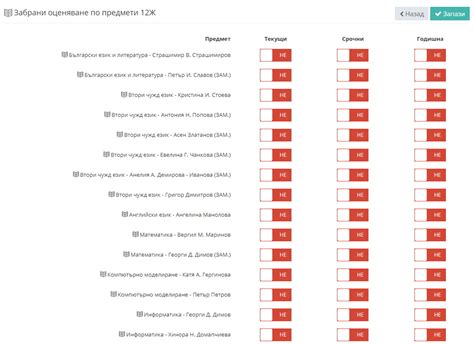
Чтобы оставить оценку в Google Play, необходимо сначала найти приложение, которое вы хотите оценить. Есть несколько способов найти нужное вам приложение:
1. Откройте Google Play на своем устройстве. На главном экране вы увидите рекомендации, актуальные новости и популярные категории приложений. | 2. Воспользуйтесь поиском. В правом верхнем углу экрана вы увидите значок поиска. Нажмите на него и введите название приложения или ключевые слова, связанные с приложением. |
4. Перейдите по прямой ссылке. Если у вас есть прямая ссылка на приложение, например, от разработчика или из другого источника, вы можете открыть ее в браузере или приложении Google Play, чтобы перейти непосредственно к странице этого приложения. |
После того, как вы найдете нужное приложение, вы сможете оценить его и оставить свой отзыв. Обратите внимание на рейтинг приложения, отзывы других пользователей и описание приложения перед тем, как выставить оценку.
Читаем описание приложения
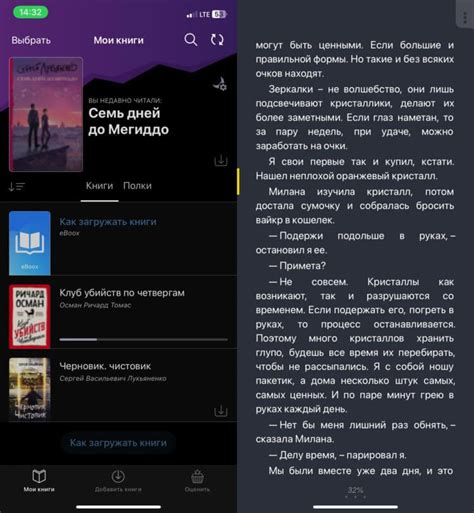
Перед тем, как поставить оценку приложению в Google Play, важно ознакомиться с его описанием. Описание приложения обычно содержит информацию о функционале, особенностях и возможностях приложения.
Чтение описания поможет оценить, насколько оно соответствует вашим потребностям и ожиданиям. Оно обычно содержит информацию о том, что приложение может делать, какие функции и инструменты предоставляет, а также какие возможности доступны в версии бесплатно и в платной версии.
Описание также может содержать информацию о совместимости с различными устройствами, требованиях к операционной системе и актуальной версии приложения. Это важно учесть, чтобы убедиться, что ваше устройство подходит для установки и использования приложения.
Описание приложения содержит информацию о последних обновлениях и изменениях. Это помогает понять, как активно разработчики улучшают приложение и отвечают на отзывы пользователей.
В описании также могут быть указаны основные преимущества и уникальные особенности приложения, связанные с функциями, интерфейсом и удобством использования.
Чтение описания поможет сформировать более точное представление о приложении и определить, какую оценку ему поставить. Важно оценивать приложение объективно, основываясь на реальном опыте использования.
Устанавливаем и запускаем приложение

Процедура установки и запуска приложения из Google Play простая. Вот инструкция:
Шаг 1: Откройте Google Play Store на устройстве.
Шаг 2: Введите название приложения в поле поиска и нажмите на значок поиска или "Enter".
Шаг 3: Найдите приложение в списке и нажмите на него.
Шаг 4: Прочтите информацию о приложении на странице, чтобы убедиться, что оно подходит вам.
Шаг 5: Если вы довольны приложением, нажмите на кнопку "Установить". Обратите внимание, что некоторые платные приложения могут требовать вашего разрешения на списание средств с вашей учетной записи Google.
Шаг 6: После установки приложения оно автоматически запустится на вашем устройстве. Если вы не хотите запускать приложение сразу после установки, просто закройте Google Play Store и найдите приложение в меню приложений на вашем устройстве.
Теперь вы знаете, как установить и запустить приложение из Google Play. Наслаждайтесь всеми возможностями нового приложения!
Оставляем отзыв и оценку
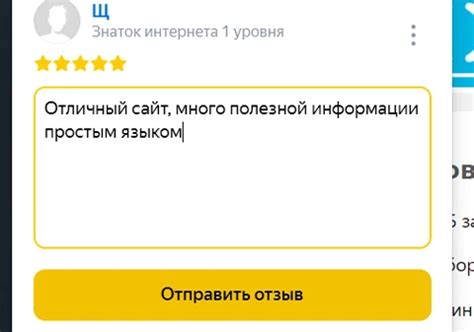
Чтобы оставить отзыв и поставить оценку приложению в Google Play, следуйте простым шагам:
- Откройте Google Play на устройстве.
- Найдите нужное приложение с помощью поиска или просмотром категорий.
- Откройте страницу приложения, прокрутите вниз и найдите раздел "Отзывы и оценки".
- Нажмите на кнопку "Написать отзыв".
- Выберите количество звезд, которое хотите поставить приложению. Оценка составляется по шкале от 1 до 5 звезд.
- Напишите свой отзыв. Можете поделиться своими впечатлениями, описать плюсы и минусы приложения.
- Если у вас есть фото или видео, которые вы хотите прикрепить к отзыву, нажмите на кнопку "Прикрепить фото" или "Прикрепить видео".
- После того как закончите заполнение отзыва, нажмите на кнопку "Опубликовать".
Ваш отзыв и оценка появятся на странице приложения в Google Play и будут видны другим пользователям. Помните, что ваш отзыв должен соответствовать правилам и руководствам Google Play, чтобы не быть удаленным.
Добавляем комментарий к оценке

Чтобы оставить комментарий к оценке в магазине Google Play, выполните следующие шаги:
- Откройте Google Play на своем устройстве.
- Выберите приложение или игру, к которой хотите оставить оценку и комментарий.
- Прокрутите вниз страницы приложения до блока с оценками и отзывами.
- Найдите оценку, к которой хотите добавить комментарий, и нажмите на нее.
- Нажмите на кнопку "Написать комментарий".
- Введите свой комментарий в текстовое поле.
- Нажмите на кнопку "Опубликовать" после написания комментария.
Ваш комментарий будет виден всем пользователям, посещающим страницу приложения или игры. Пишите внимательно и корректно, чтобы оставить полезный отзыв.
Подтверждение оценки и отзыва
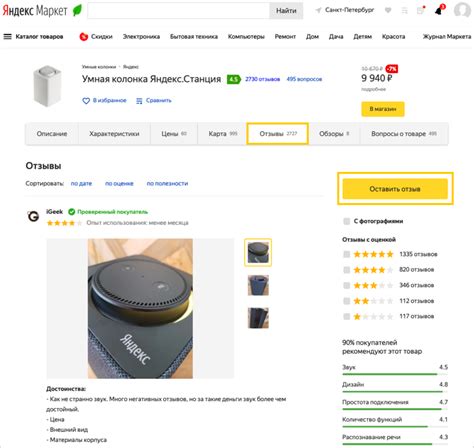
После оценки и отзыва в Google Play необходимо нажать кнопку "Опубликовать".
Ваш отзыв станет видимым для других пользователей и поможет им принять решение о приложении.
Пишите отзывы внимательно, будьте объективными. Ваши отзывы важны для разработчиков и других пользователей.
Если передумаете, можно удалить отзыв: зайдите в Google Play, найдите приложение и нажмите кнопку "Удалить".